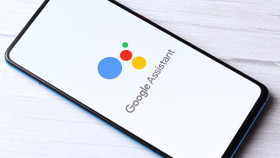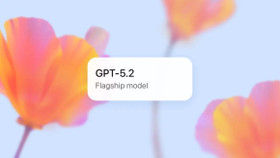Tiết kiệm chu kỳ sạc pin
Tất cả pin laptop đều có số chu kỳ sạc nhất định, vào khoảng 500 chu kỳ đầy đủ hoặc nhiều hơn. Về cơ bản, mỗi chu kỳ sạc tương đương với việc sử dụng hết 100% pin và sau đó sạc đầy lại 100%. Nửa chu kỳ tương đương việc sử dụng xuống 50% pin và sạc lại 100%. Theo thời gian, mỗi chu kỳ sạc sẽ giảm công suất pin từ thiết kế thông số kỹ thuật của nó, tức bạn sạc càng ít thì sẽ giúp kéo dài tuổi thọ pin lâu hơn.

Bạn hãy vào Power Settings và tìm hiểu cách pin hoạt động cùng những chế độ pin nào nên được kích hoạt. Đặc biệt chú ý đến chế độ ngủ đông, lý tưởng nhất là bạn nên để laptop ngủ đông trước khi pin hoàn toàn cạn kiệt – hoặc khi bạn không sử dụng laptop trong một khoảng thời gian dài.
Để tiết kiệm năng lượng, hãy kiểm tra và tắt hết các ứng dụng chạy trên nền. Như trên Windows 10, bạn hãy tìm và kích hoạt Battery Saver – chế độ sẽ tự động bật khi laptop còn khoảng 20% pin. Nó sẽ tự động chặn các ứng dụng nền, giảm độ sáng màn hình và những sự thay đổi khác để giúp tiết kiệm pin.

Đối với MacBook, bạn hãy kích hoạt Power Nap để đưa Mac vào chế độ ngủ mà không phải lo về việc máy sẽ bỏ qua những tác vụ quan trọng, cho phép bạn tiết kiệm pin tốt hơn. Tự động thay đổi đồ họa cũng sẽ giúp Mac tiết kiệm năng lượng khi sử dụng chế độ đồ họa thấp hơn khi thực hiện các tác vụ đơn giản như gõ văn bản,…
Vẫn còn các sự thay đổi thủ công khác mà bạn có thể thực hiện như tắt các dịch vụ lưu trữ đám mây hay trình phát video, Wi-Fi, Bluetooth khi không sử dụng.
Cách sạc pin
Bạn không cần phải sử dụng hết 100% pin rồi sạc, thay vào đó hãy sạc sau khi sử dụng xuống còn khoảng 20% pin. Đây là cách sạc pin tốt nhất. Bạn cũng không cần lo về việc khi cắm sạc quá lâu vì các thiết bị hiện đại ngày nay đã được thiết kế để dừng sạc khi pin đạt 100% và việc cắm điện sau khi sạc cũng không ảnh hưởng tới tuổi thọ pin.
Hạ nhiệt pin
Pin Li-Ion tuy bền nhưng lại tỏa nhiệt rất nhiều. Nếu bạn đang sạc pin và cảm thấy pin quá nóng, có thể bởi vì CPU hay bộ xử lý đồ họa đang làm việc quá nặng hoặc đơn giản là bởi thời tiết quá nóng. Bạn nên tắt thiết bị và tháo pin ra nếu có thể. Bạn hãy mang pin ra môi trường có nhiệt độ thấp hơn và đợi một khoảng thời gian cho pin hạ nhiệt.
Tuy nhiên, nhiều laptop hiện đại có pin gắn liền, trong trường hợp này bạn hãy tắt máy và để máy giảm nhiệt. Điều này sẽ giúp tối đa hóa tuổi thọ pin laptop.

Đừng đặt laptop ở trên đùi của bạn vì ngoài những yếu tố tác động lên cơ thể, bạn có thể vô tình chặn mất các lỗ thoáng khí của laptop. Ngoài ra, đừng sử dụng laptop ở môi trường nhiệt độ cao như trực tiếp dưới ánh nắng mặt trời. Điều kiện nhiệt độ như vậy sẽ gây ra nhiều thiệt hại cho pin trong khoảng thời gian ngắn và bạn không thể nhận ra điều này ngay lập tức.
Ngược lại, điều kiện quá lạnh cũng có thể làm pin chết hoặc giảm tuổi thọ. Nếu bạn muốn theo dõi nhiệt độ của laptop thường xuyên thì có những ứng dụng giúp bạn làm điều này. Như trên Windows là CoreTemp và RealTemp đều có thể tải về miễn phí.
Phần mềm
Bạn hãy luôn cập nhật phần mềm lên phiên bản mới nhất, vì các nhà phát triển phần mềm đã cải thiện cách các chương trình sử dụng năng lượng. Với các bản cập nhật mới, phần mềm có thể sử dụng ít năng lượng hơn đáng kể, giúp kéo dài tuổi thọ pin.